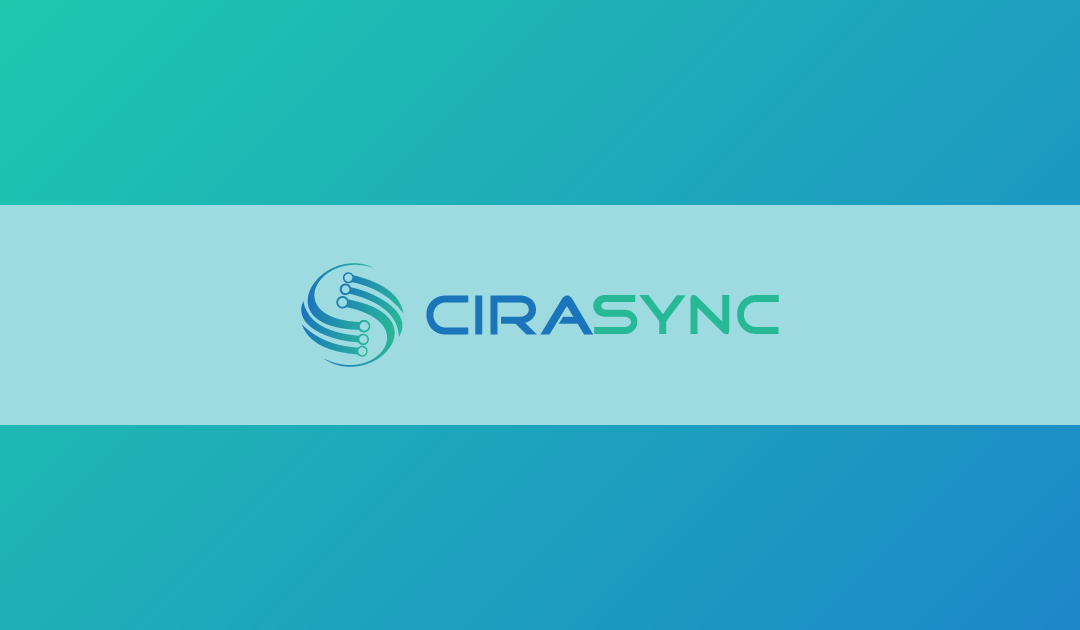Puede agregar una amplia gama de cuentas de correo electrónico a Outlook, incluidas cuentas de Exchange, Gmail, Yahoo, Microsoft 365 y Yahoo. Las versiones nueva y clásica de Outlook para Windows pueden tener pasos diferentes. Compruebe en el menú Archivo de Outlook qué versión está utilizando.
Estos pasos le permitirán añadir una cuenta de correo electrónico a Outlook para que pueda ver todos sus buzones uno al lado del otro.
Añadir una cuenta de correo electrónico a Outlook (Nuevo Outlook)
- Seleccione Ajustes de vista en la pestaña Vista.
- Seleccione cuentas de correo electrónico en Cuentas.
- Seleccione Añadir cuenta, introduzca su dirección de correo electrónico y haga clic en Conectar.
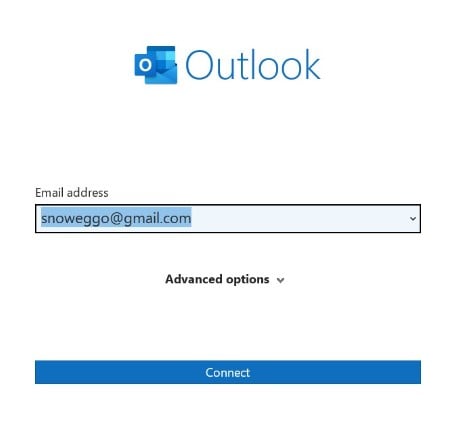
4. Si se le solicita, introduzca la contraseña de su cuenta y haga clic en Listo.
Lectura recomendada: ¿Cómo agregar Gmail a Outlook?
Añadir una cuenta de correo electrónico a Outlook clásico
1. Ir a Archivo > Añadir cuenta.
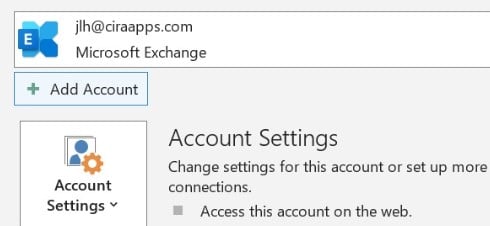
2. Haga clic en conectar después de introducir su dirección de correo electrónico.

3. Si se le solicita, vuelva a introducir su contraseña y seleccione OK > Finalice para acceder a su cuenta de correo electrónico de Outlook.
Vincular cuenta de correo electrónico en Windows
Microsoft te permite vincular tus cuentas de iCloud, Google, Yahoo, Outlook y Microsoft 365 en Windows.
1. Vaya a Ajustes > Cuentas > Correo electrónico y cuentas. A continuación, seleccione Añadir cuenta.
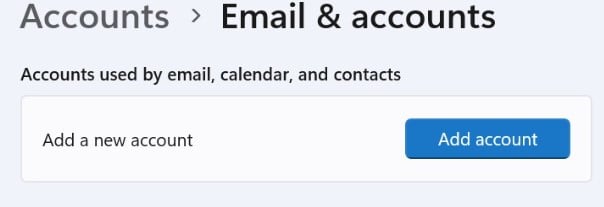
2. Microsoft le permite conectar sus cuentas de Microsoft 365, Google, Yahoo e iCloud. Seleccione el servicio que desea añadir e introduzca su nombre de usuario y contraseña para acceder a la cuenta.
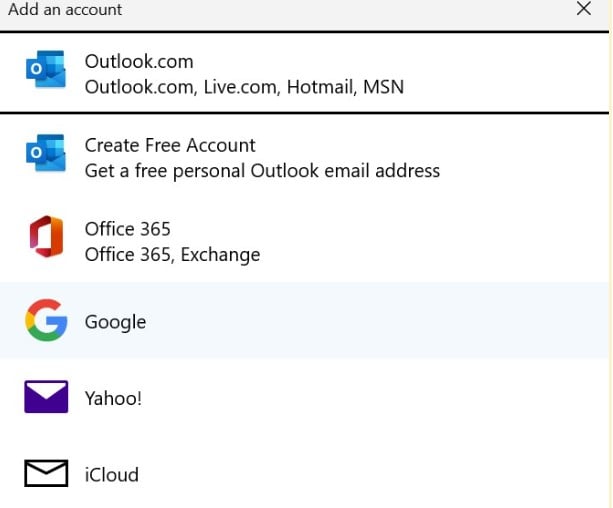
3. Windows mostrará los datos a los que los programas correo, contactos y calendario de Windows necesitan acceder. Para permitir los permisos requeridos, haga clic en el botón Aceptar.

Lectura recomendada: ¿Cómo cambiar la libreta de direcciones predeterminada en Outlook?
Añadir cuenta POP o IMAP a Outlook en Windows
1. Vaya a Ajustes > Cuentas > Correo electrónico y cuentas. A continuación, seleccione Añadir cuenta.
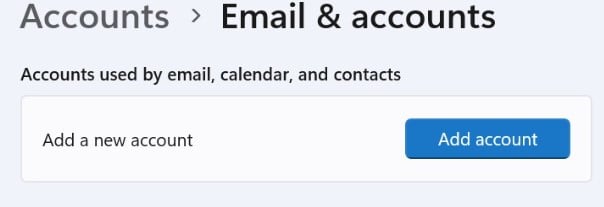
2. Haga clic en la entrada Otra cuenta POP, IMAP.
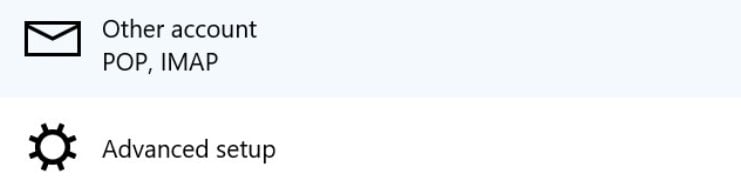
3. Inicie sesión con su dirección de correo electrónico y contraseña, y espere a que aparezca su cuenta.
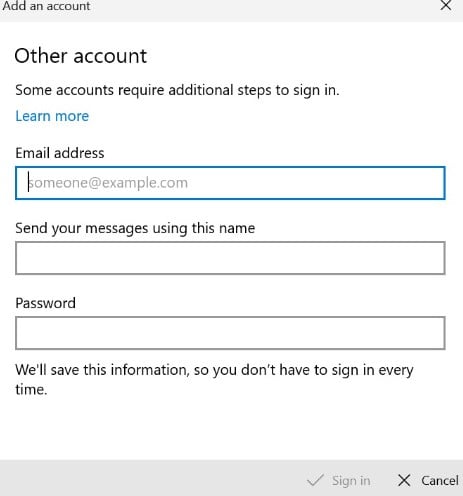
Gestionar la configuración de las cuentas
1. Vaya a Ajustes > Cuentas > Correo electrónico y cuentas.
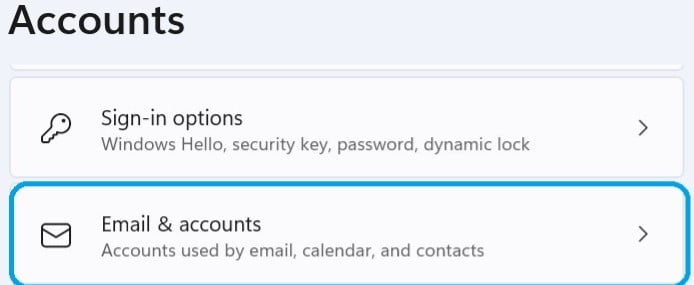
2. Pulse el botón Gestionar después de seleccionar la cuenta que desea modificar.
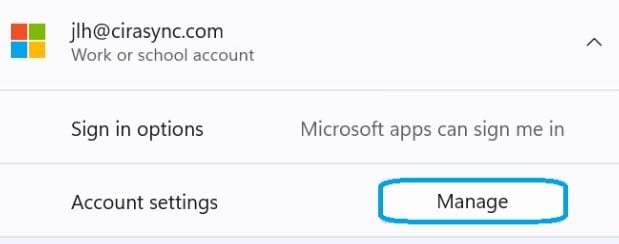
3. Haga clic en la opción Cambiar la configuración de sincronización del buzón en la siguiente ventana para realizar cambios.
4. Si desea eliminar una cuenta, selecciónela y haga clic en Gestionar. A continuación, seleccione «Eliminar cuenta de este dispositivo» en la pantalla que aparece.
Añadir cuentas adicionales de Microsoft
1. Diríjase a configuración > Cuentas> Correo & Cuentas
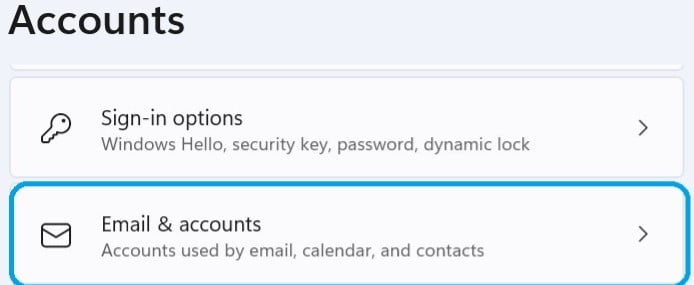
2. Haga clic en la opción Añadir una cuenta Microsoft o Añadir una cuenta del trabajo o de la escuela en la sección Cuentas utilizadas por otras aplicaciones.
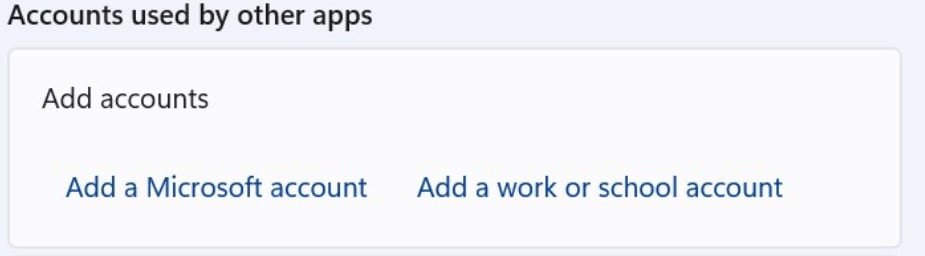
3. Introduzca la dirección de correo electrónico y la contraseña de su cuenta Microsoft, cuenta de trabajo o cuenta escolar en la ventana de inicio de sesión.
Para conectarse y confirmar la cuenta, siga las instrucciones que aparecen en pantalla. A continuación, la cuenta adicional debería aparecer en el área correo electrónico y cuentas.
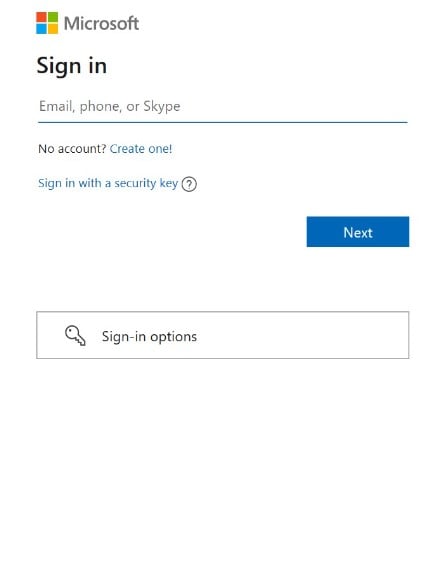
Lectura recomendada: ¿Cómo ver el GAL en Outlook?
Añadir una cuenta de correo electrónico a Outlook en Mac
1. Seleccione cuenta > Preferencias de Outlook. >
2. Seleccione «Nueva cuenta» haciendo clic en el icono de adición (+).
3. Introduzca su dirección de correo electrónico y haga clic en «Siguiente».
4. Introduzca su contraseña y haga clic en añadir cuenta.
5. Para iniciar Outlook para Mac, seleccione Hecho.
Para llevar
Como puede ver, Outlook es increíblemente fácil de usar y puede ayudarle a evitar tener que iniciar sesión en muchas cuentas de correo electrónico para estar al tanto de todo. Eso es todo lo que hay que hacer para añadir una cuenta de correo electrónico a Outlook.
Hemos hablado de varias formas de añadir cuentas de correo electrónico a Outlook, pero también puedes hacerlo en tus dispositivos móviles utilizando una aplicación para Android o iOS. Esperamos que este artículo le resulte útil.
Entradas relacionadas: